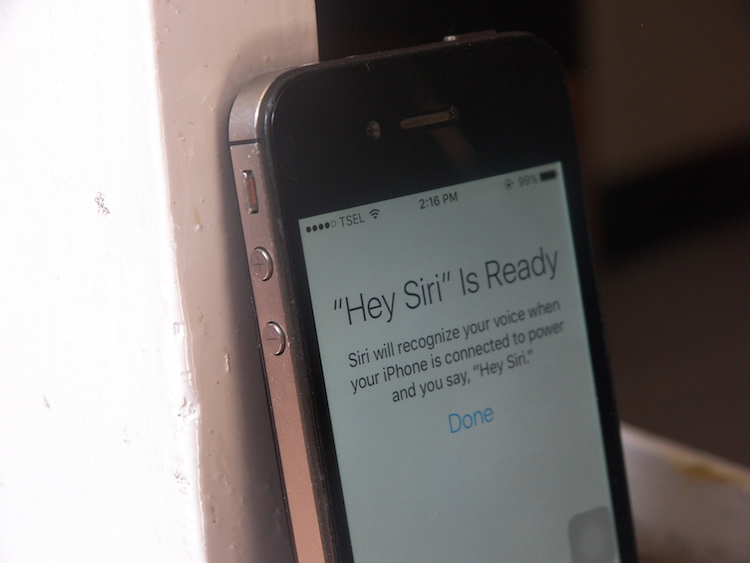
iPhone memiliki keterbatasan dalam hal kustomisasi jika dibandingkan dengan Android, tetapi ini mungkin karena Apple telah melengkapi iPhone dengan banyak fitur sehingga setiap pengguna seharusnya sudah merasa cukup puas.
Dan dengan setiap pembaruan, Apple selalu menambahkan fitur-fitur baru pada iOS. Beberapa di antaranya biasa diperkenalkan lewat acara Keynote dan beberapa lagi biasanya kita lah yang harus mencari tahu tentang fitur-fitur baru tersebut.
Di sini saya akan memberitahu 12 di antarnya yang mungkin belum anda ketahui.
Daftar Isi
Menggunakan Opsi “Prioritize Download” Melalui 3D Touch
Hal ini berguna saat anda men-download aplikasi secara bersamaan. Anda dapat menggunakan ini untuk memprioritaskan aplikasi tertentu untuk men-download nya terlebih dahulu, sehingga dapat dengan cepat digunakan.
Untuk melakukan hal ini, cukup dengan anda menekan pada aplikasi yang sedang anda download, lalu pilih Prioritize Download.
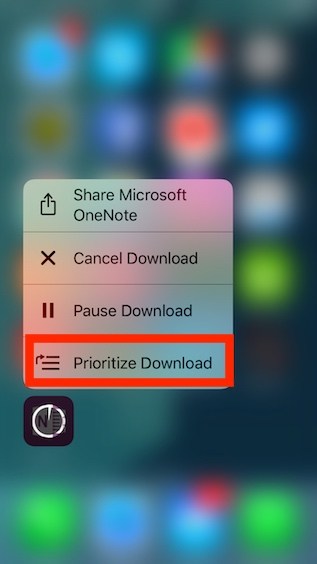
Dengan begitu, perangkat akan men-download aplikasi tersebut terlebih dahulu sebelum men-download aplikasi lain.
Announce Caller pada Siri
Fitur ini mungkin akan sangat berguna, terutama ketika anda sedang mengendarai mobil. Dengan mengaktifkan fitur ini, setiap kali anda mendapat panggilan telepon, Siri akan menyebutkan nama orang yang menelepon anda.
Berikut cara untuk mengaktifkan fitur ini:
- Masuk ke Settings » Phone. Lalu tekan pada opsi Announce Calls.
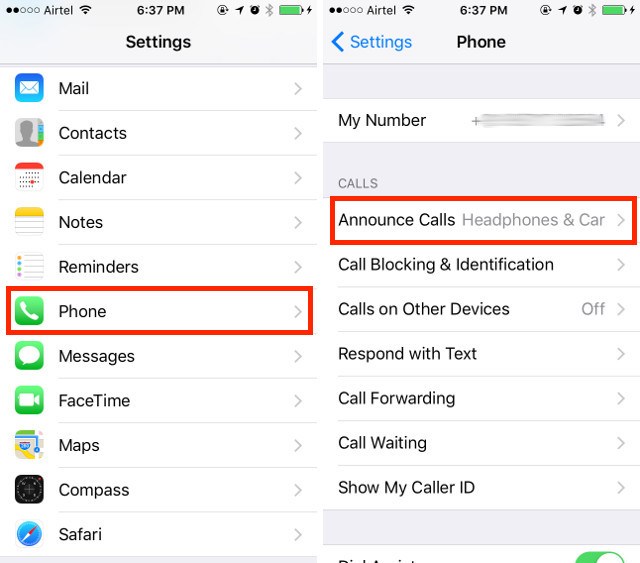
- Dari sini anda dapat memilih kapan anda ingin Siri menyebutkan nama penelepon.
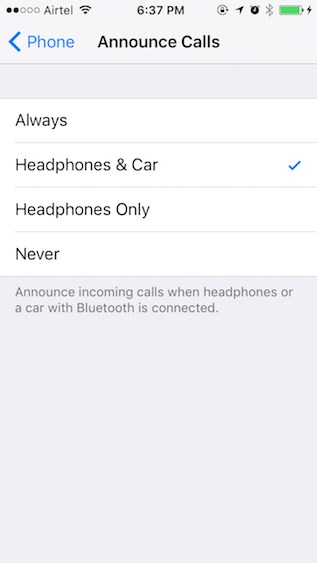
Menggunakan Kamera iPhone sebagai Kaca Pembesar
Anda mungkin sudah pernah menggunakan fitur Zoom pada kamera iPhone anda. Ini adalah fitur yang sangat berguna yang dapat anda gunakan untuk memperbesar apa pun di layar iPhone anda, dan dapat membacanya dengan mudah tanpa menggunakan kaca mata.
Dengan fitur Magnifier, anda dapat menggunakan kamera iPhone anda sebagai kaca pembesar. Ini akan memungkinkan anda untuk membaca tulisan-tulisan yang sangat kecil.
Untuk menggunakan kaca pembesar di iPhone, ikuti langkah berikut:
- Masuk ke Settings » General. Lalu tekan pada menu Accessibility.
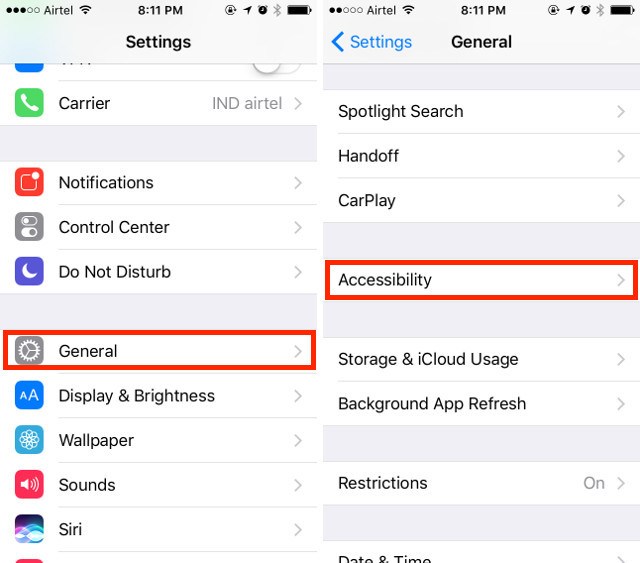
- Selanjutnya, pilih Magnifier. Lalu aktifkan tombol di samping Magnifier hingga berubah menjadi hijau.
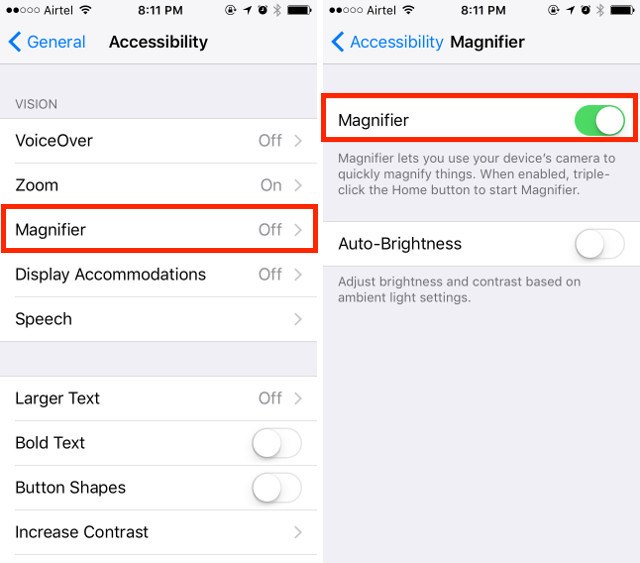
Untuk menggunakannya, anda dapat menekan pada tombol home tiga kali, dan anda akan melihat kamera dengan slider di bagian bawah yang dapat anda sesuaikan untuk mengatur tingkat zoom.
Menandai Lokasi Parkir Secara Otomatis
Hal yang cukup menarik di iOS 10 adalah kemampuan untuk dapat mengetahui kapan anda memarkirkan mobil anda, dan secara otomatis menandainya di Maps. Ini mempermudah anda ketika anda mencoba untuk menemukan kembali mobil anda.
Untuk dapat menggunakan fitur ini, anda memerlukan mobil yang sudah mendukung CarPlay, atau yang mendukung Bluetooth. Untuk mengaktifkannya cukup mudah, ikuti langkah berikut:
- Masuk ke Settings » Maps. Geser ke bagian paling bawah, lalu aktifkan tombol di samping Show Parked Location.
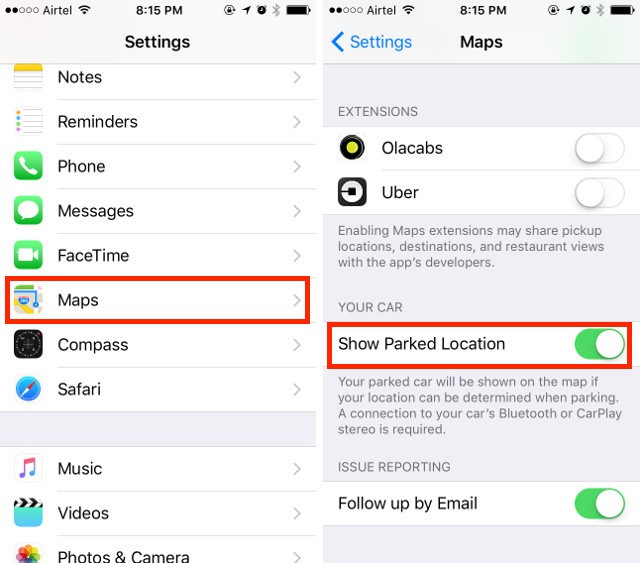
Sekarang, iPhone anda akan secara otomatis mengingat di mana anda memarkirkan mobil anda, dan anda dapat melihat lokasi yang ditandai pada aplikasi Apple Maps.
Namun, anda tidak bisa menggunakan aplikasi lain seperti Google Maps.
Export Halaman Web Menjadi File PDF di Safari
Terdapat opsi yang mungkin belum banyak orang ketahui di Safari yang memungkinkan anda mengekspor halaman web menjadi file PDF.
Hal ini dapat berguna dalam banyak situasi di mana anda ingin menyimpan halaman web tertentu sebagai file PDF. Berikut langkah-langkah untuk melakukan hal tersebut:
- Buka halaman web yang ingin anda simpan sebagai PDF di Safari. Tekan opsi Share di sudut kiri bawah, lalu pilih opsi Print dari baris di bawah.
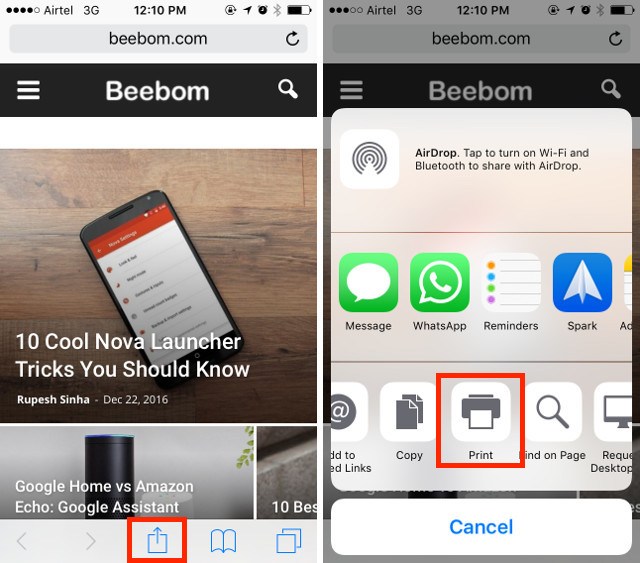
- Pada opsi Printer, tekan dan geser halaman ke arah luar, lalu tekan ikon Share.
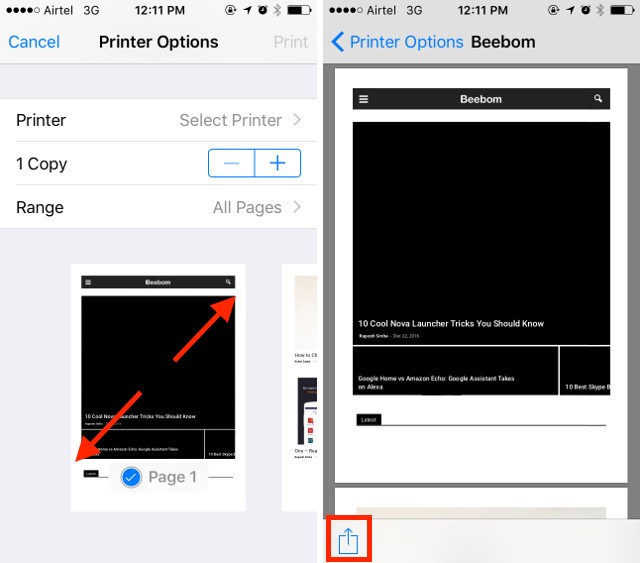
- Dari sini anda dapat memilih Add To iCloud Drive atau Import with iBooks untuk menyimpan file PDF di iCloud Drive, atau untuk langsung menambahkannya ke iBooks.
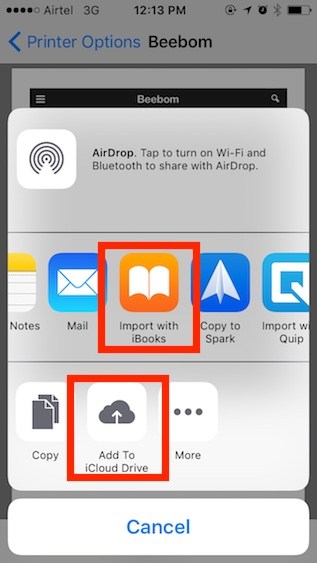
Emergency SOS
Mungkin anda tidak akan pernah berharap untuk dapat menggunakan fitur yang satu ini. Tapi sesuai namanya, fitur ini berguna untuk ketika anda sedang dalam keadaan gawat darurat.
Ketika fitur ini diaktifkan, anda dapat dengan cepat menekan tombol On/Off tiga kali (anda dapat menyesuaikannya menjadi lima kali), untuk secara otomatis melakukan panggilan darurat dan mengirim pesan darurat untuk memberi tahu mereka lokasi anda.
Untuk mengaktifkan fitur ini, cukup ikuti langkah-langkah di bawah ini:
- Masuk ke Settings » General » Emergency SOS
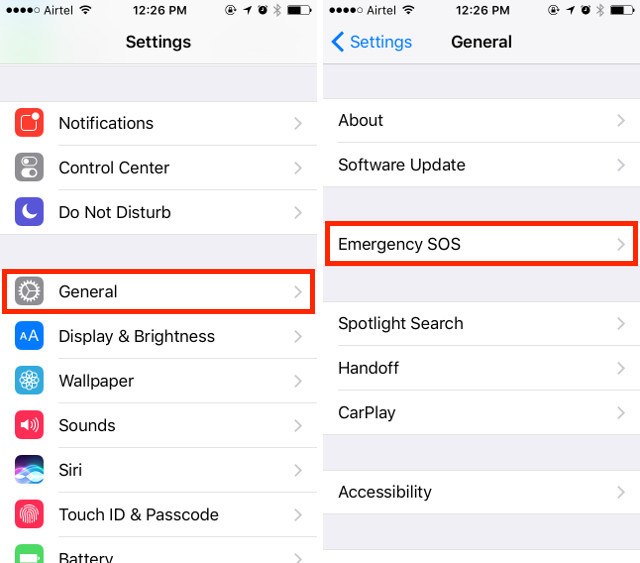
- Aktifkan tombol disamping Click Sleep/Wake to Auto Call, dan pilih apakah anda ingin menggunakan klik sebanyak 3 kali atau lima untuk mengaktifkan Emergency SOS.
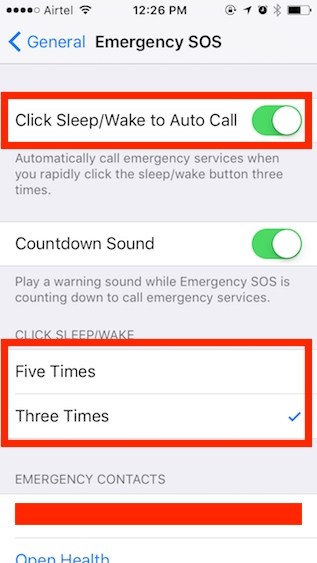
Menggunakan Siri untuk Menyimpan Tautan, Email, Catatan, dan Lainnya
Jika anda menggunakan aplikasi seperti Pocket untuk menyimpan tautan yang ingin anda lihat nanti, Siri dapat membantu anda melakukan hal yang sama dengan cara yang jauh lebih mudah.
Untuk menggunakan Siri untuk menyimpan tautan, buka Halaman Web, Email, atau catatan yang ingin anda simpan, buka Siri lalu katakan Remind me about this later.
Siri kemudian akan menambahkannya ke Reminders anda, bersamaan dengan ikon aplikasi yang dapat anda tekan untuk membuka tautan yang disimpan secara langsung.
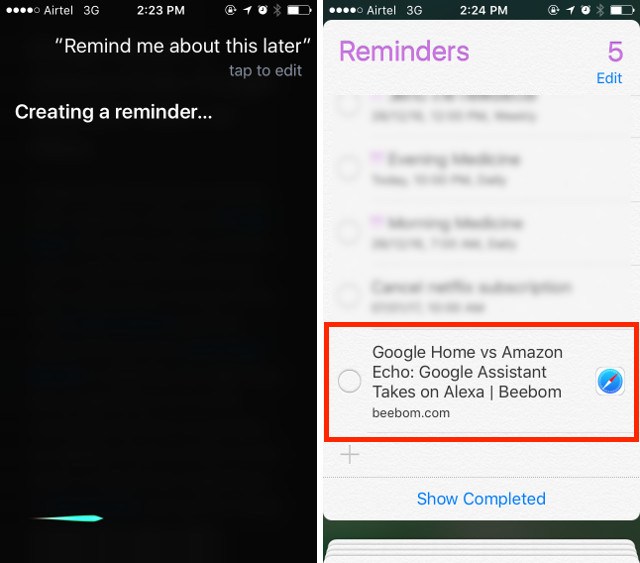
Jika anda ingin diingatkan pada waktu tertentu, anda dapat mengatakan sesuatu seperti Remind me about this at 6 PM, maka Siri akan menambahkannya ke Reminders anda dan akan mengeluarkan pemberitahuan pada pukul 6.
Menyematkan Layar dan Nonaktifkan Akses ke Bagian Tertentu dari Aplikasi
iPhone dilengkapi dengan fitur yang memungkinkan anda untuk menyematkan (pin) aplikasi tertentu di layar iPhone anda.
Ini berguna ketika anda meminjamkan iPhone anda kepada teman anda untuk melihat beberapa aplikasi, dan anda tidak ingin mereka melihat data lain di ponsel anda. Untuk mencobanya, ikuti langkah berikut:
- Pertama, aktifkan Guided Access dengan membuka Settings » General » Accessibility.
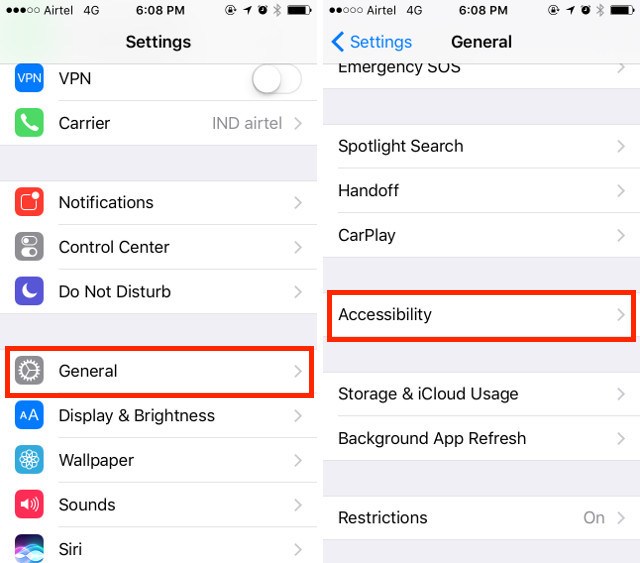
- Dari sini, geser ke bagian bawah dan masuk ke Guided Access, lalu ubah tombol di samping Guided Access menjadi hijau. Anda juga diharuskan menyiapkan Passcode untuk memandu akses.
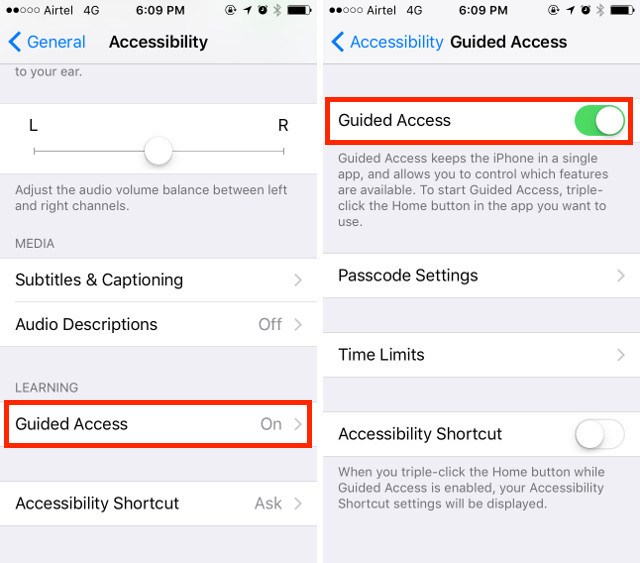
- Buka aplikasi yang ingin anda sematkan ke layar. Sekarang, tekan tombol home tiga kali untuk memulai memandu akses.
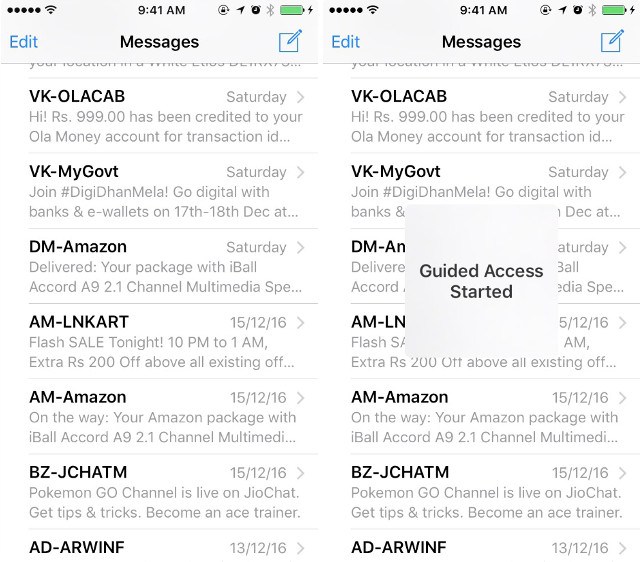
- Untuk menonaktifkan akses ke bagian tertentu dari aplikasi, anda cukup menggambar lingkaran atau kotak di bagian atas yang anda tidak ingin orang dapat mengaksesnya.
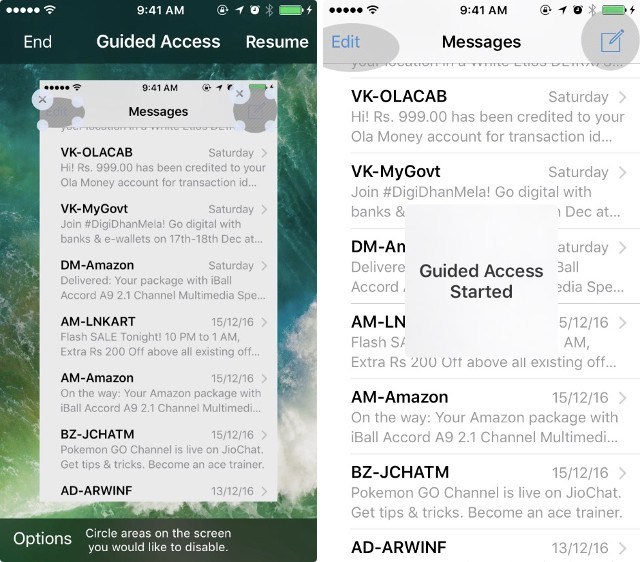
- Anda juga dapat menekan Options di layar untuk memungkinkan orang lain tidak menggunakan tombol On/Off, volume, dan lainnya.
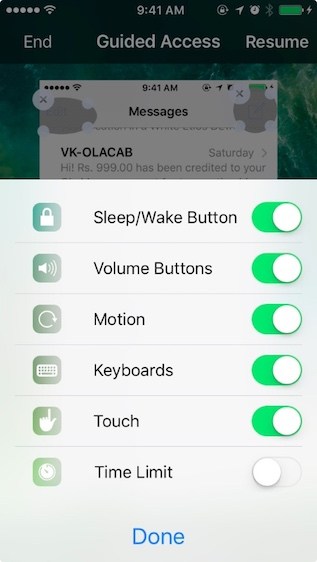
Menetapkan Pola Getar Khusus untuk Kontak Tertentu
Anda dapat mengubah pola getar ketika mendapat panggilan dari kontak tertentu. Ini memudahkan anda untuk mengetahui siapa yang menelepon anda.
Berikut langkah-langkahnya:
- Masuk ke Contact, lalu pilih kontak yang ingin anda edit pola getarnya. Dari sini, tekan Edit.
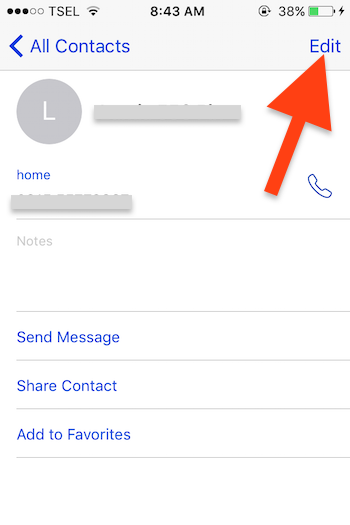
- Tekan pada menu Vibration.
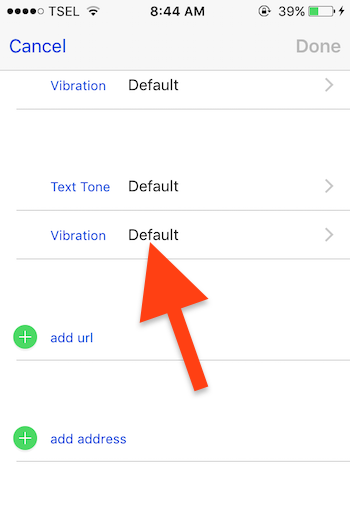
- Disini anda dapat memilih dari beberapa pola getar standar atau anda dapat membuat pola baru. Tekan pada Create New Vibration.
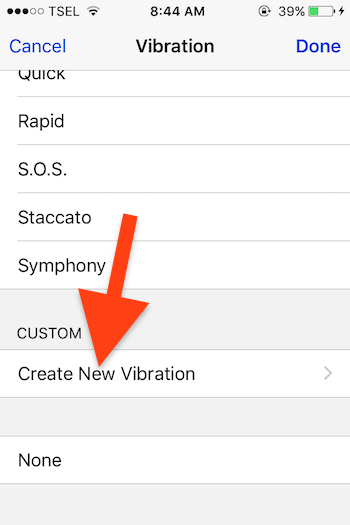
- Tekan pada layar sesuai dengan yang anda inginkan. Dapat dengan waktu yang sangat panjang atau bisa juga dengan waktu yang pendek.
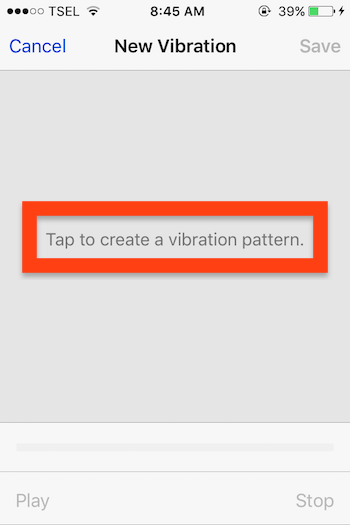
- Jika sudah selesai, tekan Save.
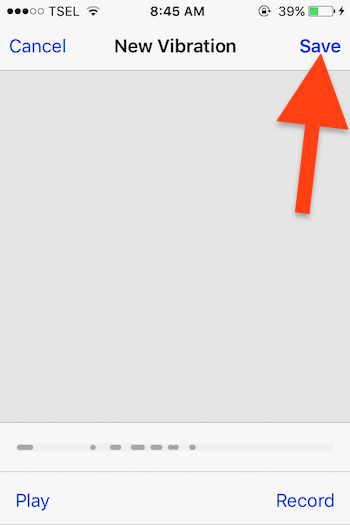
Menggunakan Berbagai Opsi pada Passcode
Apple dengan pembaruan terbarunya mengubah Passcode menjadi 6 digit secara default. Tentunya ini menambahkan sedikit lebih banyak keamanan, tetapi masih belum begitu cukup.
Anda juga tetap dapat menggunakan 4 digit pada Passcode seperti biasanya. Untuk menemukan opsi tersebut, ikuti langkah berikut:
- Masuk ke Settings » Passcode. Masukkan Passcode anda, lalu pilih Change Passcode.
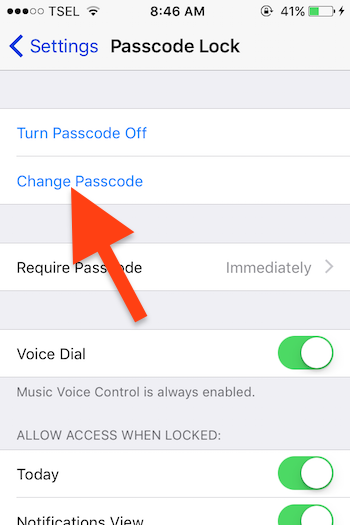
- Masukkan kembali Passcode anda, lalu tekan untuk opsi Passcode Options.
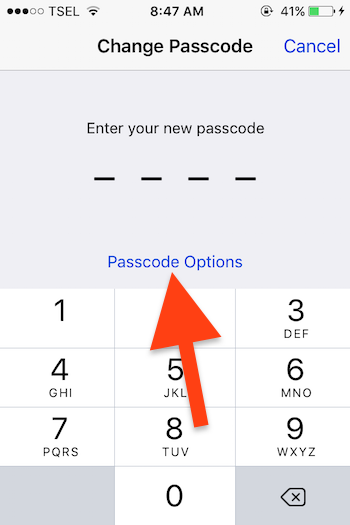
- Anda akan menemukan 3 opsi. Anda dapat memilih Custom Alphanumeric Code, Custom Numeric Code, yang terakhir 4 Digit Numeric Code.
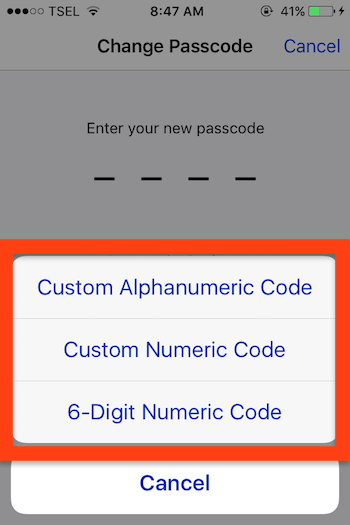
Menggunakan Alphanumeric Passcode jauh lebih aman dari pada menggunakan Numeric Passcode, karena jumlah kemungkinan kombinasi meningkat secara luas sehingga lebih sulit untuk ditebak.
Menyembunyikan Aplikasi
Jika anda ingin menyembunyikan aplikasi di perangkat iPhone anda, sebenarnya tidak ada opsi yang benar-benar dapat melakukan itu. Namun, anda dapat mencoba trik ini.
Anda dapat membatasi aplikasi berdasarkan usia yang akan membuat sistem pada iPhone menyembunyikan aplikasi yang tidak dalam rentang usia yang diperbolehkan.
Sebagai contoh, katakanlah anda ingin menyembunyikan aplikasi Tinder yang mana aplikasi tersebut hanya diperbolehkan untuk usia 17 tahun ke atas. Ikuti langkah-langkah di bawah ini:
- Masuk ke Settings » General » Restrictions.
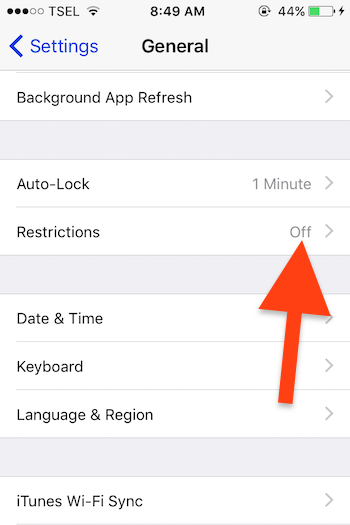
- Aktifkan terlebih dahulu dengan menekan Enable Restrictions. Lalu geser ke bawah dan pilih Apps.
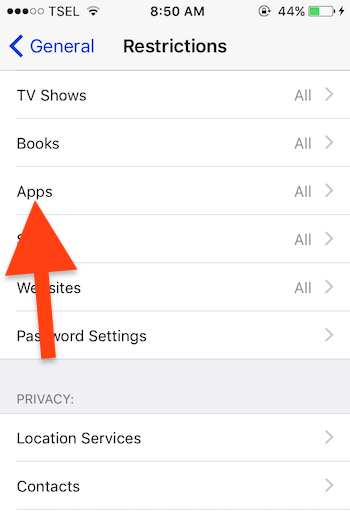
- Tekan pada opsi 12+. Itu akan menyembunyikan aplikasi yang di beri rating 17+, termasuk Tinder.
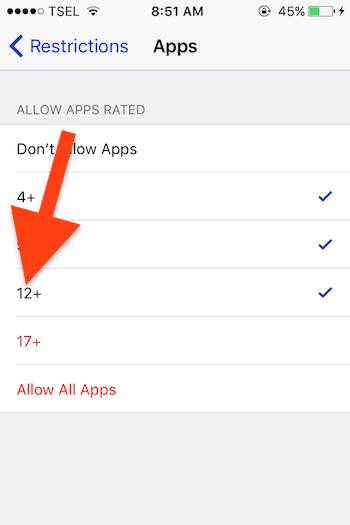
Gunakan Siri Untuk Membaca Teks Pada Layar
Salah satu kemampuan Siri adalah membacakan teks di layar iPhone anda. Ini pada dasarnya mengubah Siri menjadi Screen Reader untuk anda. Untuk menggunakannya, ikuti langkah-langkah di bawah ini:
- Buka halaman web, Catatan atau apa saja yang terdapat teks.
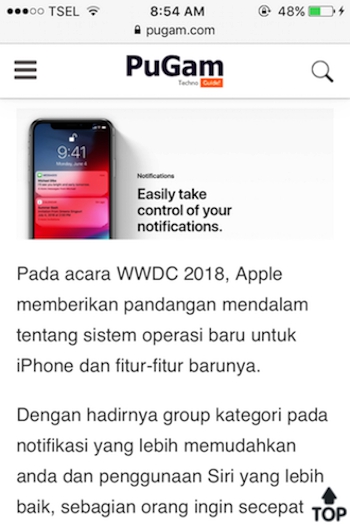
- Dari situ, aktifkan Siri lalu katakan Speak Screen.
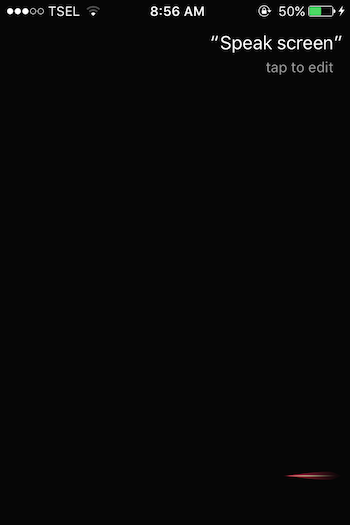
- Kemudian Siri akan mulai membacakan teks yang ada di layar. Anda dapat menggunakan kontrol pada layar untuk meningkatkan atau mengurangi kecepatan Siri membacakan teks nya.
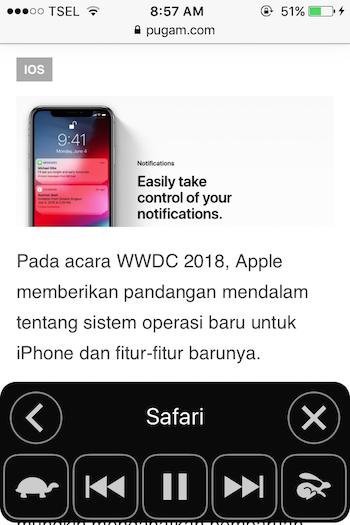
Image credit: beebom.com
How do I reset and reset my password?